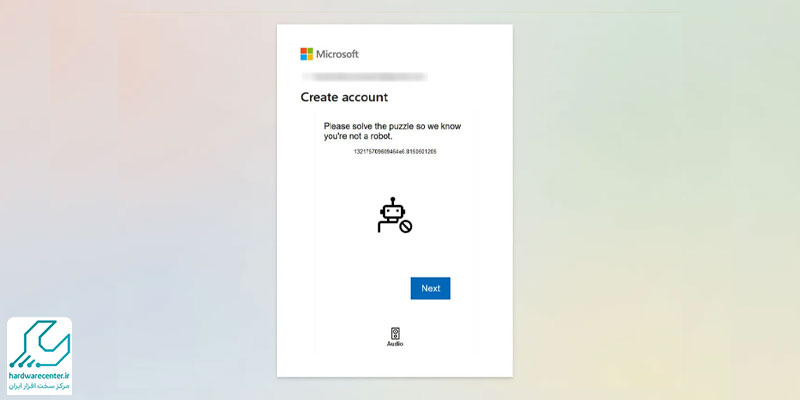شما برای استفاده کردن از تمامی خدمات، سرویس ها و ابزارهای مایکروسافت به ساخت اکانت مایکروسافت نیاز دارید. ساخت یک حساب کاربری مایکروسافت کار چندان سختی نیست، اما با داشتن آن می توانید دسترسی های متعددی داشته باشید و از مزیت های مختلف فعال سازی حساب کاربری مایکروسافت بهره مند شوید. به دلیل اهمیت و کاربردی که این موضوع دارد، در این مقاله می خواهیم شما را با مزیت ها و مراحل فعال سازی حساب کاربری مایکروسافت به روشی بسیار ساده و راحت آشنا کنیم.
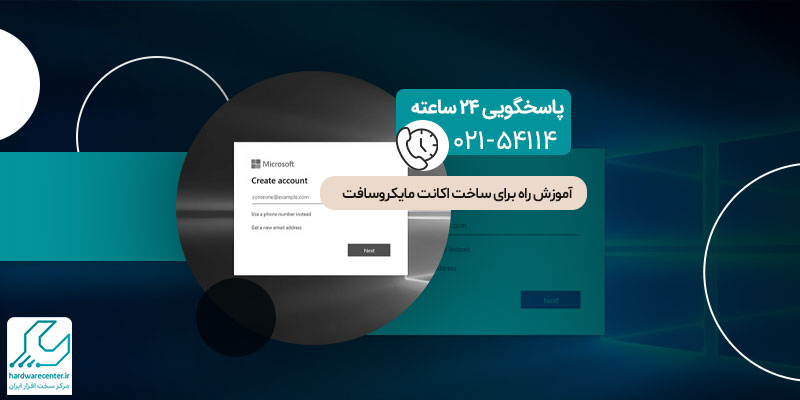
چرا به ساخت اکانت مایکروسافت نیاز داریم؟
شما به دلایل مختلفی ممکن است به فعال سازی حساب کاربری مایکروسافت نیاز داشته باشید. مهمترین کاربرد آن، استفاده از سرویس Outlook به عنوان جدیدترین سرویس ایمیل است. همچنین کاربرانی که می خواهند از فضای ابری OneDrive استفاده کنند هم به اکانت مایکروسافت نیاز دارند.
برای مثال زمانی که گیمرها بخواهند از سرویس اشتراکی بازی استفاده کنند یا این که بخواهند داده های اضافی را در سرویس ابری ذخیره کنند، حتما به ساخت اکانت مایکروسافت نیاز دارند. با ساختن یک حساب کاربری مایکروسافت، می توان به تمامی ابزارها و سرویس های آنلاین آن دسترسی داشت.
این ابزارها تنها به صورت آنلاین و تنها از طریق حساب کاربری شخصی در دسترس هستند. شما می توانید از حساب کاربری مایکروسافت، برای مدیریت تمامی برنامه ها در سیستم های مبتنی بر ویندوز استفاده کنید.
مرکز معتبر تعمیر لپ تاپ در تهران ، با خدمات پذیرش و تحویل در محل.
مراحل فعال سازی اکانت مایکروسافت
ساخت اکانت مایکروسافت پیچیدگی خاصی ندارد و تنها با دنبال کردن مراحل زیر، می توانید به ساده ترین روش یک اکانت مایکروسافت را بسازید. برای ایجاد حساب Microsoft ابتدا وارد سایت مایکروسافت شوید و در ادامه مراحل زیر را دنبال کنید:
در صفحه اصلی مایکروسافت روی آیکون پروفایل در بالای سمت راست صفحه کلیک کنید.
- در مرحله بعد ابتدا گزینه Create one را بزنید و سپس آدرس ایمیل را در کادری که نمایش داده می شود، وارد کنید.
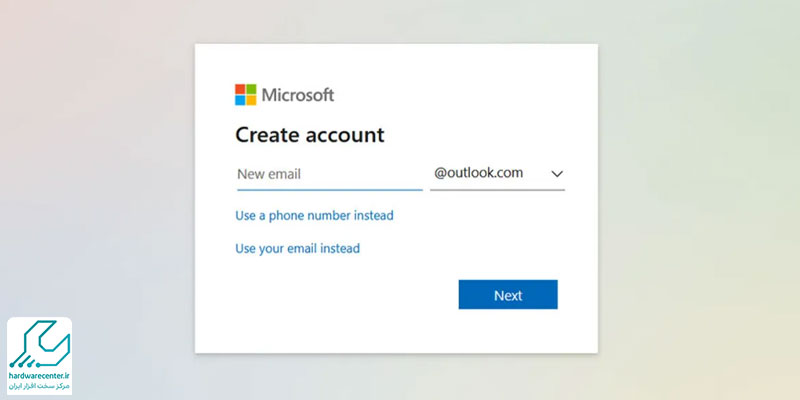
- در کادری که در ادامه برای شما باز می شود، با استفاده از پسوندهای com یا Hotmail.com، یک اکانت جدید را ایجاد کنید. با انتخاب یک نام کاربری، روی گزینه next بزنید تا وارد مراحل بعدی شوید.
- در صورتی که قبلا از یک ایمیل برای ساخت اکانت استفاده کرده اید، برای ساخت یک حساب جدید روی گزینه Get a New email address بزنید.
- در قدم بعدی باید اطلاعات شخصی خود مانند نام یا تاریخ تولد را وارد کنید.
- حالا نوبت به انتخاب یک رمز عبور مطمئن و ایمن برای حساب کاربری مایکروسافت است. حتما مواردی که مایکروسافت برای انتخاب رمز عبور تعیین کرده را رعایت کنید.
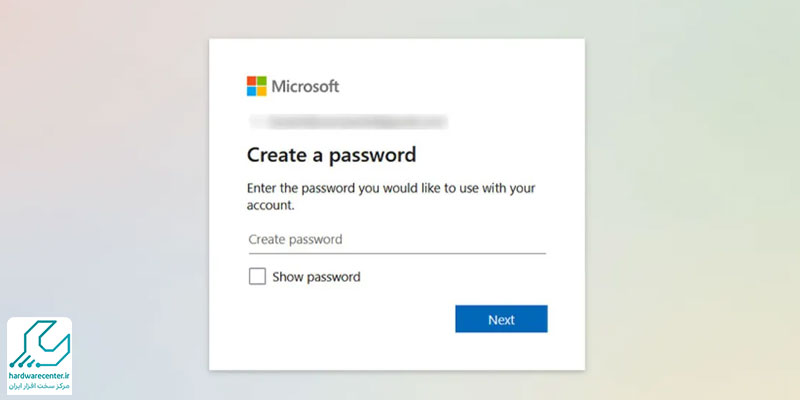
- با زدن روی گزینه next، صفحه دیگری برای شما باز می شود که باید نام و نام خانوادگی تان را در آنجا وارد کنید.
- در مرحله بعدی نام کشور و تاریخ تولد به میلادی را وارد کنید.
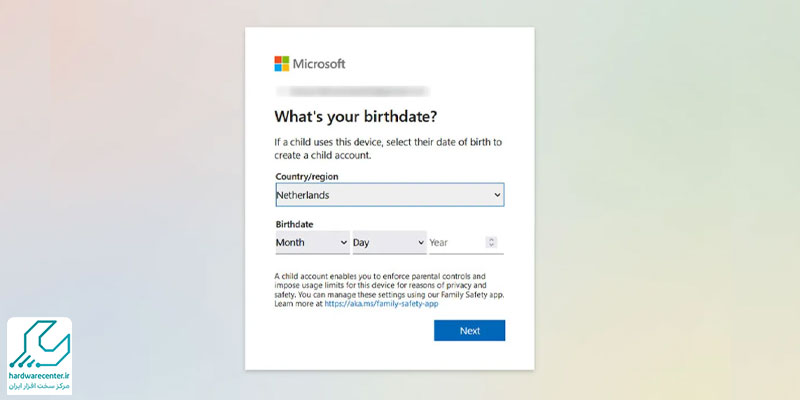
- حالا مایکروسافت به همان آدرس ایمیل یک پیام تایید می فرستد که باید آن را تایید کنید.
- اقدامات بعدی برای نهایی کردن فعال سازی حساب کاربری مایکروسافت، تایید ربات نبود و حل معمایی است که مایکروسافت برای شما نمایش می دهد.
- بعد از تایید نهایی، حساب کاربری شما فعال می شود و می توانید از آن استفاده کنید.
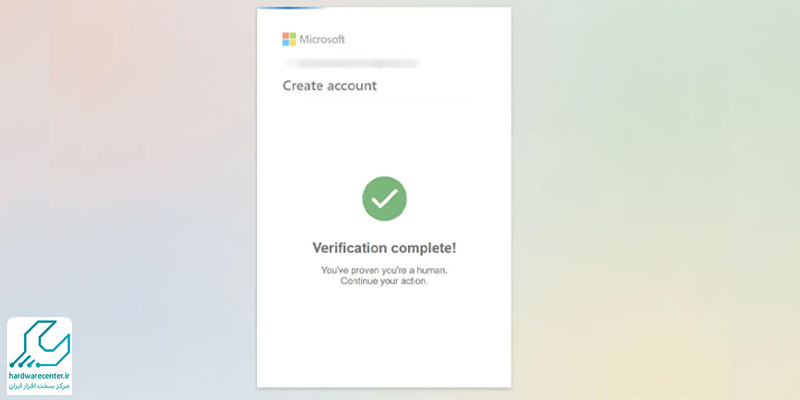
انجام تنظیمات کاربردی پس ازایجاد حساب Microsoft
شما تا این جا موفق به ساخت اکانت مایکروسافت خود شده اید. اما برای استفاده هر چه بهتر از آن، بهتر است یک سری داده شخصی را در پروفایل اکانت مایکروسافت تان وارد کنید تا به این ترتیب حساب کاربری مایکروسافت را شخصی سازی کنید. شما با زدن روی گزینه Account Manager در نوار آبی بالای صفحه، می توانید پروفایل حساب کاربری مایکروسافت را ویرایش کنید.
برای مثال در بخش Change password می توانید پسورد را تغییر دهید یا این که در قسمت Change Photo، یک عکس برای پروفایل اکانت مایکروسافت تان انتخاب کنید.
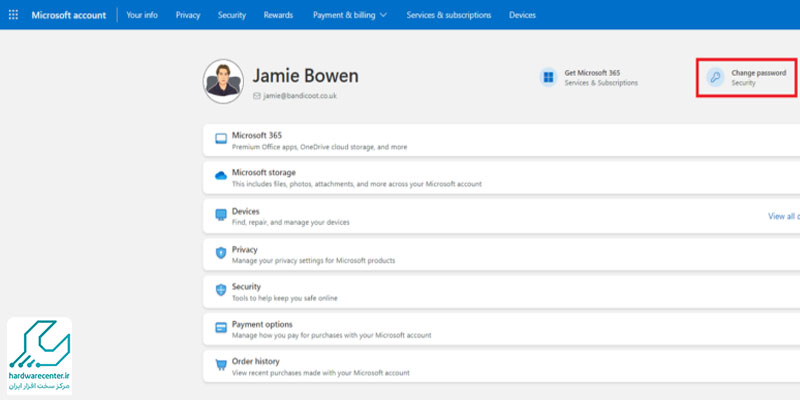
با گزینه Your profiles می توانید یک حساب اسکایپ یا ایکس باکس ایجاد کنید و از طریق بخش Account info هم می توانید اطلاعات حساب کاربری که در ابتدا وارد کرده اید را تغییر دهید. این اطلاعات شامل شماره تلفن، آدرس ایمیل و اطلاعاتی از این دست می شود.
تبدیل حساب کاربری به اکانت مخصوص کودکان
یکی از مهمترین تنظیماتی که می توانید انجام دهید، تغییر تاریخ تولد حساب کاربری در صورتی است که این اکانت متعلق به یک کودک است. اگر در زمان ساخت اکانت مایکروسافت، تاریخ تولد کودک تان را به درستی وارد کنید، مایکروسافت یک اکانت مخصوص کودکان را راه اندازی می کند.
این حساب کاربری با اکانت بزرگسالان متفاوت است، چرا که با این اکانت والدین می توانند تمامی فعالیت های کودک شان را با استفاده از ابزار Microsoft Family Safety تحت نظر داشته باشند.
این یک قابلیت بسیار مهم و کاربردی برای خانواده هاست تا خصوصا در زمان بازی کردن کودکان با یک گیم پلی جدید، بتوانند به صورت کامل بر فعالیت های کودک نظارت داشته باشند.
نکات مهم برای افزایش امنیت حساب کاربری مایکروسافت
بعد از ساخت اکانت مایکروسافت بد نیست تا با در نظر گرفتن یک سری موارد، امنیت حساب کاربری خود را بیشتر کنید. خصوصا اگر از این اکانت در سیستم های مختلف استفاده می کنید. در قدم اول حتما برای اکانت تان یک رمز دو مرحله ای را فعال و تعریف کنید.
این قابلیت در بخش تنظیمات مایکروسافت در دسترس است و می توانید با فعال کردن آن، امنیت حساب کاربری خود را بیشتر کنید. در قدم بعدی، حتما در قسمت تنظیمات گزینه sign out را بزنید تا اکانت شما در هر سیستمی باز و در دسترس نباشد.
در تنظیمات حریم خصوصی مایکروسافت هم می توانید دسترسی اکانت مایکروسافت به یک سری سرویس ها را مدیریت کنید.
چطور می توان یک اکانت مایکروسافت را حذف کرد؟
اگر بعد از ساخت اکانت مایکروسافت به هر دلیلی به حذف کردن آن نیاز داشتید، می توانید در قسمت Account info و از طریق قسمت Close your account، حساب کاربری مایکروسافت خود را حذف کنید. قبل از حذف کامل حساب کاربری به این موضوع توجه کنید که با انجام این کار تمامی اطلاعات آن هم حذف می شوند.
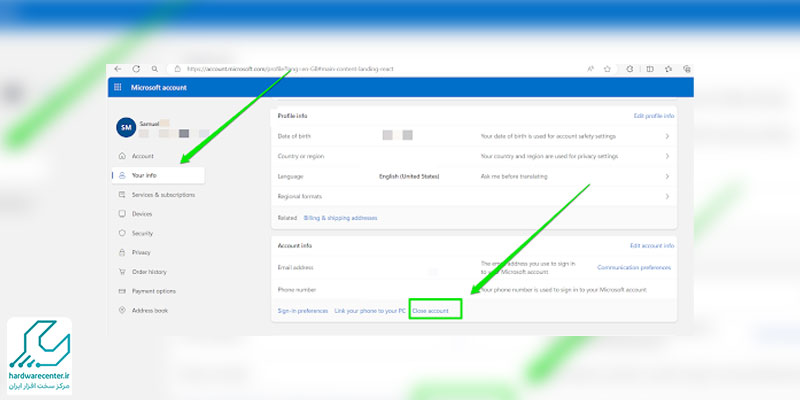
بنابراین اگر اطلاعات مهمی دارید که ممکن است به آنها نیاز داشته باشید، حتما قبل از حذف کامل حساب کاربری مایکروسافت، از تمامی اطلاعات تان یک فایل پشتیبان تهیه کنید.
شما در پایین صفحه باید بین 30 تا 60 یک عدد را انتخاب کنید که به این ترتیب مایکروسافت به شما این فرصت را می دهد تا در صورت پشیمان شدن از حذف اکانت، آن را بازیابی کنید. البته در پایین صفحه از شما در مورد علت حذف حساب کاربری مایکروسافت هم سوال پرسیده می شود که باید به آن جواب دهید.